Google Pixel ใช้การประมวลผลภาพขั้นสูงสุดที่มีอยู่เพื่อปรับปรุงการถ่ายภาพด้วยสมาร์ทโฟนของคุณอย่างมาก อย่างไรก็ตาม บางครั้งจำเป็นต้องมีการสัมผัสที่ละเอียดอ่อนยิ่งขึ้น และนั่นคือจุดที่ Camouflage ซึ่งเป็น Magic Eraser ที่ได้รับการปรับปรุงใหม่ จะช่วยกอบกู้โลกไว้ได้ ลายพรางใหม่ล่าสุดในคลังแสงของเจ้าของ Pixel ช่วยลดผลกระทบของวัตถุที่รบกวนสมาธิในรูปภาพของคุณโดยไม่ต้องลบออกทั้งหมด
สารบัญ
- วิธีการใช้ลายพราง
- Camouflage ใช้งานได้กับอุปกรณ์ใดบ้าง?
- ยางลบวิเศษกับลายพราง
วิดีโอแนะนำ
ง่าย
5 นาที
โทรศัพท์ Google Pixel 6 ซีรีส์
วิธีการทำงานคือการเปลี่ยนสีและเงาของสิ่งที่รบกวนเพื่อไม่ให้เบี่ยงเบนความสนใจไปจากช่วงเวลาที่ถ่ายภาพ Google สาธิตฟีเจอร์ Pixel ใหม่สั้นๆ แต่ชัดเจน ในภาพเด็กสองคนกำลังสร้างปราสาททราย แต่ก ช่องระบายความร้อนสีเขียวเรืองแสงที่จ้องมองดึงความสนใจไปทางซ้ายจนกระทั่งมีการใช้การพรางตัวเพื่อเปลี่ยนสิ่งที่ขัดตาให้กลายเป็นเรื่องบังเอิญ รายละเอียด.

วิธีการใช้ลายพราง
ขั้นตอนแรกในการใช้ลายพรางคือการค้นหาตัวเลือกนี้ซึ่งค่อนข้างซ่อนอยู่ในส่วนควบคุมการแก้ไขของ Google Photos
ขั้นตอนที่ 1: เปิดภาพถ่ายที่มีสีที่สะดุดตา เช่น เสื้อแจ็คเก็ตที่มีไฮไลท์สีแดงสด

ขั้นตอนที่ 2: เลือก แก้ไข จากนั้นเลื่อนแถบด้านล่างไปทางซ้ายแล้วเลือก เครื่องมือ เพื่อแสดงตัวเลือกขั้นสูงหลายประการสำหรับการปรับรูปภาพบน Google Pixel ของคุณ

ที่เกี่ยวข้อง
- ไม่มีอะไรเทียบกับ Phone 2 Google Pixel 7: โทรศัพท์ราคา 599 เหรียญใดดีที่สุด?
- รับ Google Pixel 7 ในราคาเดียวกับ Google Pixel 7a วันนี้
- กำลังมองหาโทรศัพท์ราคาถูกอยู่ใช่ไหม? Google Pixel 6a ลดราคา $100 วันนี้
ขั้นตอนที่ 3: เลือก ยางลบวิเศษ จากบาร์ด้านบน เครื่องมือ. นี่คือจุดที่ Google ซ่อนฟีเจอร์ลายพรางใหม่และเกี่ยวข้องกับ Magic Eraser
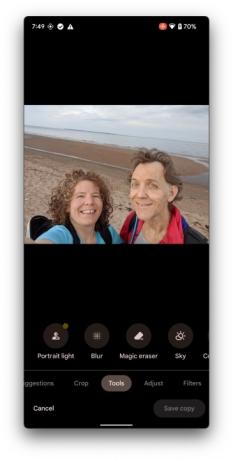
ขั้นตอนที่ 4: หลังจากเลือกแล้ว ยางลบวิเศษPixel ของคุณจะใช้เวลาไม่กี่วินาทีในการวิเคราะห์รูปภาพและเสนอคำแนะนำ เครื่องมือเริ่มต้นคือยางลบ ดังนั้นคุณจะต้องเลือก ลายพราง เพื่อลองใช้คุณสมบัติใหม่

ขั้นตอนที่ 5: หากเลือกพื้นที่ที่มีสีสว่างเกินไปแล้ว เพียงเลือกเพื่อใช้ลายพราง ในกรณีส่วนใหญ่ จะต้องเลือกพื้นที่ที่ถูกต้อง การใช้สองนิ้วบีบนิ้วเพื่อซูมเข้าบริเวณที่รบกวนสมาธิจะเป็นประโยชน์มาก จากนั้นจึงวาดโครงร่างรอบๆ สีที่ไม่เหมาะสม
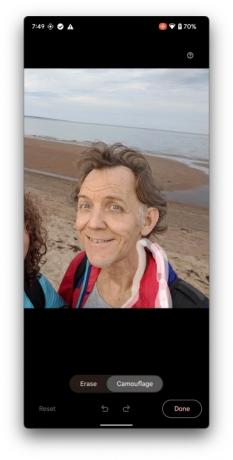
ขั้นตอนที่ 6: ทันทีที่ยกนิ้วขึ้น โทรศัพท์ Pixel จะปิดเสียงสีเหล่านั้น โดยแทนที่สีสันสดใสด้วยสิ่งที่จะจางหายไปในพื้นหลัง บางครั้งนั่นอาจเป็นสีเทาและมีสีอ่อนๆ และในบางครั้ง ลายพรางจะเลือกสีจากพื้นที่โดยรอบหรือพื้นหลัง
จุดใดที่พลาดไปสามารถร่างหรือทาสีทับได้จนกว่าคุณจะพอใจกับผลลัพธ์ Google ช่วยปรับแต่งการเลือก จึงไม่จำเป็นต้องมีการวาดภาพที่สมบูรณ์แบบ แค่ร่างคร่าวๆ แล้วปรับแต่งตามต้องการ

ขั้นตอนที่ 7: เมื่อเสร็จแล้ว ให้เลือก เสร็จแล้ว > บันทึกสำเนา เพื่อจัดเก็บเวอร์ชันใหม่ถัดจากต้นฉบับ

ขั้นตอนที่ 8: เป็นเรื่องง่ายที่จะพลิกกลับไปกลับมาระหว่างทั้งสองเพื่อดูว่าการเปลี่ยนสีสามารถสร้างความแตกต่างได้มากเพียงใด ซึ่งบางครั้งก็เปลี่ยนภาพถ่ายที่สวยงามให้กลายเป็นภาพที่ยอดเยี่ยมได้

Camouflage ใช้งานได้กับอุปกรณ์ใดบ้าง?
เป็นผลิตภัณฑ์ใหม่ล่าสุดของ Google สมาร์ทโฟน, ที่ พิกเซล 6เอ จัดส่งพร้อมคุณสมบัติลายพรางที่มีให้ใช้งานตั้งแต่แกะกล่อง ที่ พิกเซล 6 และ พิกเซล 6 โปร ใช้โปรเซสเซอร์ Google Tensor ตัวเดียวกันและมี Magic Eraser อยู่แล้ว ดังนั้นลายพรางน่าจะมาในเร็วๆ นี้
สมาร์ทโฟน Pixel แห่งอนาคตก็จะได้รับฟีเจอร์ใหม่ล่าสุดเช่นกัน ไม่ว่า Magic Eraser และ Camouflage จะได้รับการสนับสนุนอย่างเป็นทางการบน Pixel รุ่นเก่าและอื่นๆ หรือไม่ หุ่นยนต์ ไม่ทราบโทรศัพท์
ยางลบวิเศษกับลายพราง
ทุกครั้งที่ใช้ฟีเจอร์ลายพราง Magic Eraser ก็เป็นอีกทางเลือกหนึ่งที่เป็นไปได้ แม้ว่าการพรางตัวจะทำให้สีดูสะดุดตาน้อยลง แต่ Magic Eraser จะพยายามลบวัตถุหรือส่วนที่ไม่ต้องการในภาพถ่ายออกจนหมด การลบรายละเอียดเล็กๆ น้อยๆ หรือบุคคลออกจากพื้นหลังโดยสิ้นเชิงมักจะได้ผลดีมาก
ในทางกลับกัน วัตถุขนาดใหญ่จะยากกว่าเนื่องจาก AI ของ Google มีข้อมูลพื้นฐานน้อยกว่าในการเติมรูปภาพ นั่นอาจเป็นช่วงเวลาที่ดีสำหรับคุณที่จะพิจารณาการพรางตัว ซึ่งจะทำให้ความว้าวุ่นใจน้อยลงอย่างเห็นได้ชัด การพรางตัวยังเป็นทางเลือกที่ดีกว่าเมื่อการลบบุคคลหรือวัตถุออกไม่ใช่เป้าหมาย แต่การลดสีที่เข้มลงจะช่วยให้องค์ประกอบอื่นๆ ของภาพโดดเด่น
Google เพิ่มความชาญฉลาดให้กับกลุ่มผลิตภัณฑ์ Pixel มากขึ้นเรื่อยๆ และแม้แต่รุ่นเก่าๆ ก็จะได้รับการอัปเดตและฟีเจอร์ Pixel Drop ใหม่เป็นเวลาสามปี ซีรีส์ Pixel 6 มีการอัปเดตเป็นเวลา 5 ปี ทำให้โทรศัพท์ Google รุ่นใหม่ล่าสุดดียิ่งขึ้นกว่าที่เคย
ด้วยการพรางตัวที่มาพร้อมลูกเล่นที่อัดแน่นไปด้วย Magic Eraser, Real Tone, Night Sight, Top Shot และอีกมากมายของ Google Pixel เริ่มยืนอยู่ในโลกที่ต้องอาศัยการถ่ายภาพด้วยสมาร์ทโฟนมากขึ้นเรื่อยๆ ซึ่งเป็นหนึ่งในวิธีที่ดีที่สุด สื่อสาร.
หาก Pixel 6 ของคุณไม่มี Magic Eraser เวอร์ชันปรับปรุงที่มีลายพราง ให้จับตาดู Pixel เนื่องจากมีการอัปเดตฟีเจอร์รวมถึงการอัปเดตสำหรับแอปกล้องถ่ายรูปและรูปภาพ
คำแนะนำของบรรณาธิการ
- Google Pixel 8: ข่าวลือล่าสุดทั้งหมดและสิ่งที่เราอยากเห็น
- ตื่นเต้นกับ Google Pixel 8 Pro ไหม? การรั่วไหลนี้ทำให้ทุกอย่างเสียไป
- วิธีติดตั้ง Google Play Store บนแท็บเล็ต Amazon Fire ของคุณ
- Google Pixel Watch ไม่เคยถูกกว่าราคา Prime Day มาก่อน
- นี่คือข้อเสนอที่ดีที่สุดของ Google Pixel 7 Prime Day
อัพเกรดไลฟ์สไตล์ของคุณDigital Trends ช่วยให้ผู้อ่านติดตามโลกแห่งเทคโนโลยีที่เปลี่ยนแปลงไปอย่างรวดเร็วด้วยข่าวสารล่าสุด รีวิวผลิตภัณฑ์สนุกๆ บทบรรณาธิการที่เจาะลึก และการแอบดูที่ไม่ซ้ำใคร



